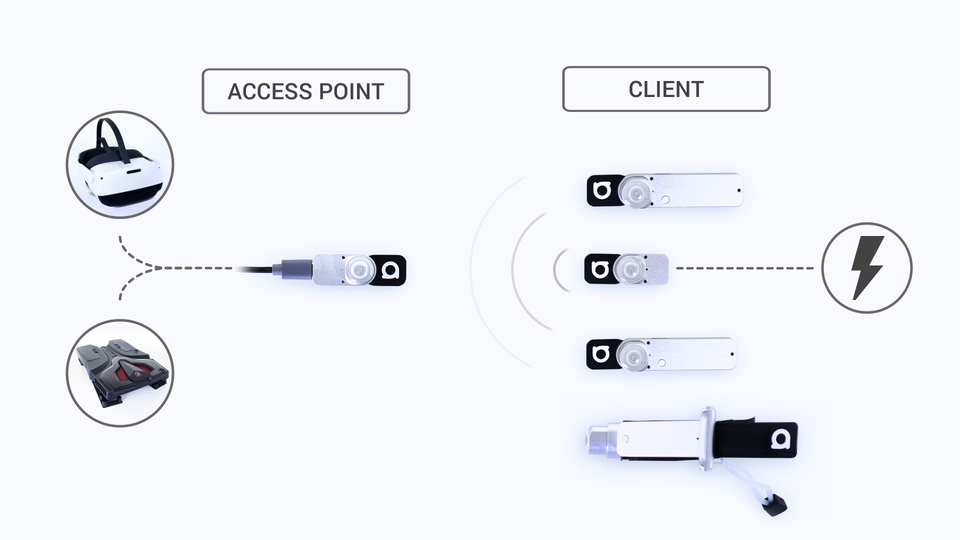如何配置Antilatency无线设备
本手册用于配置无线电设备,使其在单用户和多用户情况下运行。正确的设备配置允许您最大限度地减少不同无线电设备对彼此的影响以及由于无线电噪声造成的损失。
在本文中
为了确定Antilatency设备在Antilatency无线电协议中的作用,Antilatency设备分为两组:
接入点包括:Universal Radio Socket(通用无线电底座)和其他Pico sockets(Pico底座)。客户端包括:Tag、Bracer、Universal Radio Socket。
Universal Radio Socket支持接入点模式和客户端模式:更多信息请查阅。
接入点属性
RadioChannel
设置接入点将通过的特定无线信道。使用此属性,可以选择噪音较小的信道,或将多个接入点设置为不同的频率。
默认值为
设置接入点将通过的特定无线信道。使用此属性,可以选择噪音较小的信道,或将多个接入点设置为不同的频率。
默认值为
-1:接入点将从默认可用的无线信道中选择第一个可用的无线信道(见Antilatency Radio Protocol)。ConnLimit
指定可以连接到此接入点的最大客户端数。
指定可以连接到此接入点的最大客户端数。
值为
0将完全关闭设备上的无线电连接。我们建议指定计划连接的设备的确切数量。流量平均除以
ConnLimit中指定的数字。因此,如果连接更少的设备,部分流量将被浪费。客户端配置属性
MasterSN
该属性允许您设置客户端将连接到的特定接入点。可以用不同的方式设置MasterSN。
该属性允许您设置客户端将连接到的特定接入点。可以用不同的方式设置MasterSN。
如果
MasterSN属性的值为空,则客户端设备将连接到最近的接入点。例如,如果一次只使用一个接入点,或者如果每组无线电设备只使用一个无线信道,则不要指定MasterSN。这允许您快速更换同一组无线电中的客户端或接入点。
在其他情况下(两个或多个接入点、
ChannelsMask中的多个信道等),您应该为每个客户端设置适当的MasterSN。ChannelsMask
客户端使用信道掩码搜索接入点。这是141个字符的字符串,由
默认掩码如下所示:
您可以使用位掩码设置此属性,或使用其他符号格式:
客户端使用信道掩码搜索接入点。这是141个字符的字符串,由
0和1组成,其中1表示搜索接收器时将使用相应的信道,而0表示将忽略该信道。该字符串是一个位掩码:信道以相反的顺序写入。字符串中的第一个符号对应于最后140个信道,字符串中的最后一个符号对应于第0个信道。默认掩码如下所示:
000000000000000000001000001000000000000000000000100000000000000000000000001000000000000000000000001000000000000000000000000000000000000000000您可以使用位掩码设置此属性,或使用其他符号格式:
full:所有信道均可用于搜索;default:只有5个默认信道可用于搜索;N:只有一个信道用于搜索;使用信道号而不是N。
要搜索的活动信道越少,搜索接入点的速度就越快。
我们建议在客户端掩码中仅为所需接入点设置一个无线信道。例如,在客户端设备的
ChannelsMask属性中设置120,在接入点的RadioChannel属性中设置120。设置一组无线电设备
如果您只使用一个接入点,并且不超过4个客户端,那么这种设置就足够了。它需要默认属性值(出厂设置):客户端设备的
ChannelsMask = default,接入点的RadioChannel = -1。- 将接入点连接到主设备。
- 点开Device Network分页。
- 在设备树中选择您的设备。
- 将
ConnLimit设置为将连接到此接入点的客户端设备数(参见“属性”)。 - 将更改发送到设备(参见“说明”)。
- 打开客户端设备(短按设备按钮)。
- 几秒钟后,客户端应该显示在设备树中。如果客户端未显示, 请重新连接ь。
- 完成!一组设备的配置现已完成。
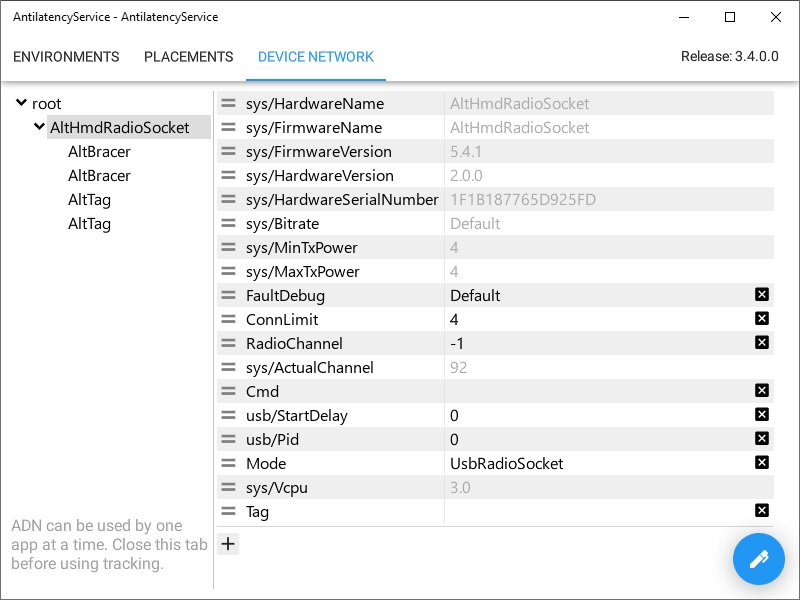
设置多组无线电设备
注意设备上的LED指示。使用该指示,指示设备的各种状态和过程:接入点搜索、连接设备的存在、无线信道占用和其他状态。指示说明见“设备”一节中每个设备的页面。例如:Universal Radio Socket、Bracer。
将套件分成多组(接入点及其客户端),确保它们都已关闭,然后开始配置第一组。
- 将接入点连接到主设备。
- 点开Device Network分页。
- 打开客户端设备(短按设备按钮)。
- 几秒钟后,客户端应该显示在设备树中。如果客户端未显示,请重新连接。
- 在设备树中选择当前接入点:
- 在
RadioChannel属性中设置选择用于操作的信道; - 将更改发送到设备。
- 确保整个设备组都显示在设备树中。
- 完成!当前一组的配置已完成。关闭客户端(短按按钮)并关闭接入点。
- 从步骤1开始,继续配置下一设备组。
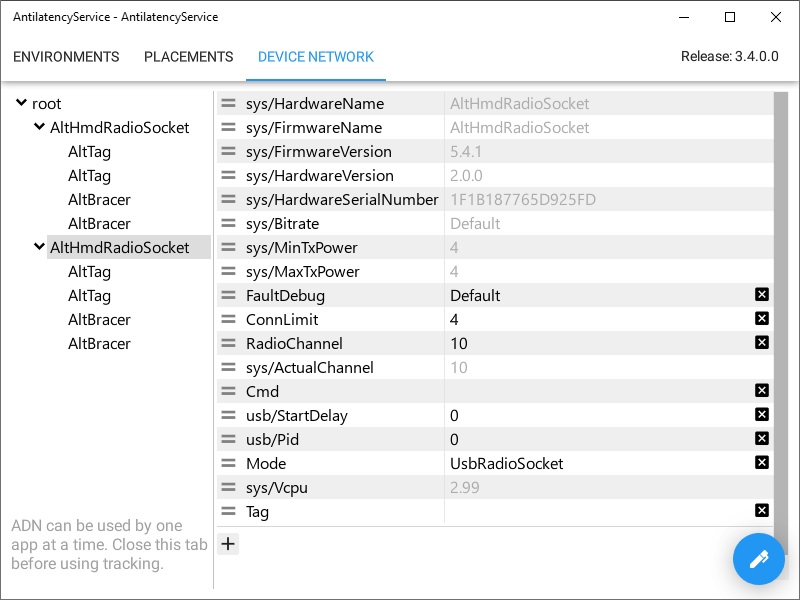
单独设置所有套件后,可以开始测试整个系统,所有设备一起运行。
仅用于测试目的:如果在一个房间中使用的接入点少于5个,则可以为所有客户端保留
ChannelsMask = default,为所有接入点保留RadioChannel = -1。但一定要为客户设置合适的MasterSN。选择无线信道
141个无线信道可供接入点使用。除了默认信道外,您还可以选择其他任何信道(但在您的国家可能禁止使用某些信道,请在此处阅读更多信息)。所选信道必须以至少6 MHz的间隔运行:例如,0和6是良好的;0和5是不好的。
为了选择最佳的无线电信道,我们建议使用RadioScanner或类似程序扫描跟踪区中的2.4 GHz范围。应在跟踪区的不同点进行几次测试。
基于无线电扫描仪的测试,选择一个或多个最空闲的无线电信道。查看RadioScanner页面上分析无线电扫描结果的示例。
我们不建议将信道
92留在运行状态,该信道保留用于连接具有未知通道掩码的客户端设备。之后,继续为操作配置接入点和客户端(见上文)。
在所使用的空间中,有必要在不同的时间和地点定期进行重复无线电扫描。
无法保证所选信道在长时间内不会受到干扰,无线电噪声的强度可能会因各种因素而变化。
如何设置MasterSN属性
有两种方法可以将客户端配置为连接到特定的接入点。
- 第一种方法:通过使用设备上的电源按钮。
将接入点连接到主设备。
然后打开客户端,等待它连接到接入点。两台设备的LED将均匀闪烁,颜色相同。
按住客户端的电源按钮
5秒钟. 。设备将重新启动,之后接入点的序列号将自动写入MasterSN属性。- 此外,您可以使用AntilatencyService设置客户端。
为此,请在Device Network选项卡中找到所需的接入点,并从
sys/HardwareSerialNumber复制其序列号。然后,选择所需的客户端并将此序列号粘贴到
MasterSN字段。将新设置发送到设备。有关编辑、创建和删除属性的更多信息,请点击此链接。
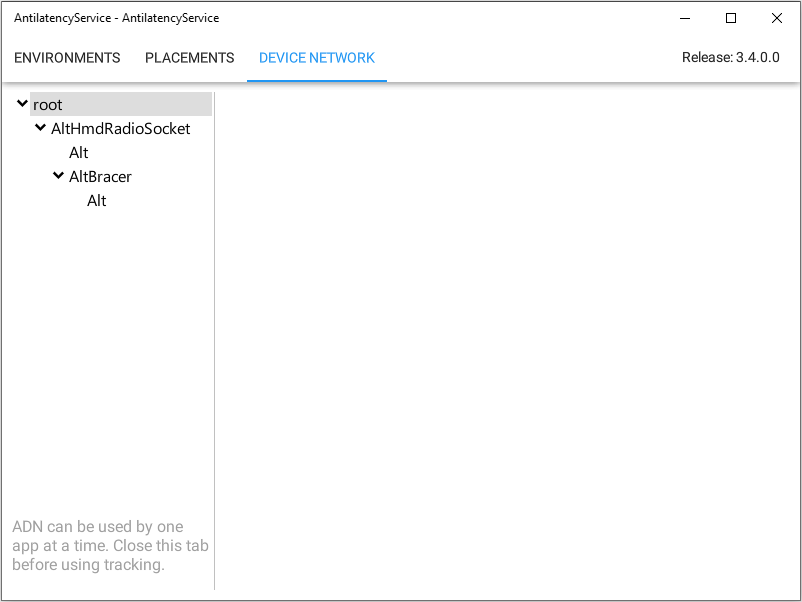
如何重置MasterSN属性
打开要重置接入点序列号的设备。之后,按住电源按钮
5秒钟。设备将重新启动,MasterSN属性将重置。要了解设备上是否设置了MasterSN属性,请检查指示灯:
| 指示 | 设备状态 |
|---|---|
客户端搜索可用的接入点以连接。 | |
客户端正在寻找特定的接入点(为 MasterSN属性设置了一个值)。 |
重新连接客户端
在某些情况下,客户端可能无法连接到接入点,并且可能不会出现在AntilatencyService中。可能出现的问题和解决方案如下:
- 客户端上设置了未知的信道掩码。通过
RadioChannel属性将接入点配置为在无线信道92上运行。无论信道掩码设置,该信道始终可用于搜索。 - 接入点在所选频道上有无线电干扰。
- 接入点已达到连接客户端的限制。增加
ConnLimit值或关闭以前连接的一个客户端。已经有4个客户端的,我们建议使用另一个接入点。 - Device Network不显示连接的设备。Antilatency设备一次只能由一个应用程序使用。因此,在开始使用AntilatencyService之前,请关闭使用ADN的其他应用程序。例如,这可以是Unity中正在运行的项目或正在运行的RadioScanner实用程序。
有关发生的连接问题以及如何解决这些问题的更多信息,请参阅我们的视频: